大白菜是比较常见的启动盘制作工具,大白菜内置的装机助手支持gho、iso、wim等文件的智能提取和安装,原版win7系统也可以用大白菜安装,而且直接iso就可以安装,大白菜自带的装机工具会帮你提取wim安装文件,很多人都不知道大白菜装原版win7怎么装,下面小编就和大家分享一下具体的操作方法,希望可以帮助大家。
一、所需工具
1、4G及以上U盘:大白菜U盘启动制作工具
2、系统下载:优装机GHOST WIN7 X64 专业版系统下载
二、大白菜安装原版win7步骤如下
1、制作好大白菜U盘启动盘之后,将原版win7系统iso镜像直接复制到到大白菜U盘根目录中;
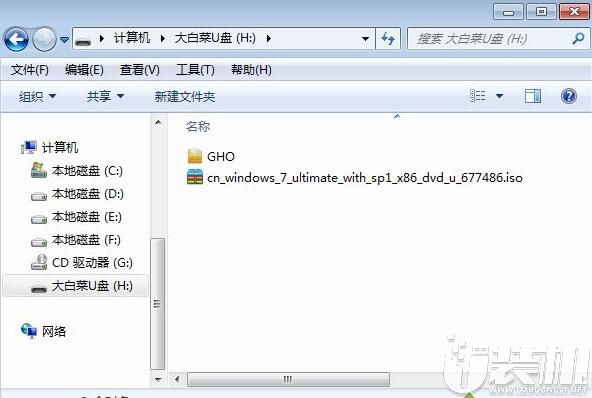
2、在需要装原版win7系统的电脑上插入U盘,重启后不停按F12或F11或Esc等按键,在弹出的启动菜单中选择USB选项,回车,如果不是这些按键,参考上面“启动设置”教程设置;

3、从U盘启动进入大白菜U盘主菜单,按数字2或移动方向键选择【02】回车,运行PE系统;

4、进入PE系统后,不用分区的朋友直接执行下一步,如果要分区,打开【DG分区工具】,点击快速分区,设置分区数目和大小,安装系统的主分区35G或50G以上,点击是执行分区;

5、双击打开【大白菜一键装机】,映像路径直接选择原版win7 iso文件,点击下拉框,选择要安装的win7版本,比如win7旗舰版,后面的8.03GB是安装该系统所需最少空间;

6、选择安装版本之后,点击“还原分区”,选择原版win7安装盘符,这边选择C盘,或根据大小和卷标选择,点击确定;

7、弹出这个对话框,点击确定,开始执行原版win7系统文件还原到C盘的操作;

8、等待5-8分钟操作完成,弹出对话框,点击是立即重启,此时拔出U盘;

9、重启进入这个界面,开始执行原版win7系统设备和组件安装过程;

10、安装完成后,重启进入win7系统配置界面,选择国家地区、语言等,点击下一步;
11、输入用户名,比如系统城,下一步,密钥选择跳过,后续的配置过程根据提示操作;
12、配置完成后进入win7系统桌面,打开小马激活工具,一键永久激活,重启系统完成激活。

以上便是大白菜用PE系统安装win10系统的方法啦,有需要的小伙伴就按照小编的方法试试看吧,如果大家有什么更好的方法也可以和我们分享一下!
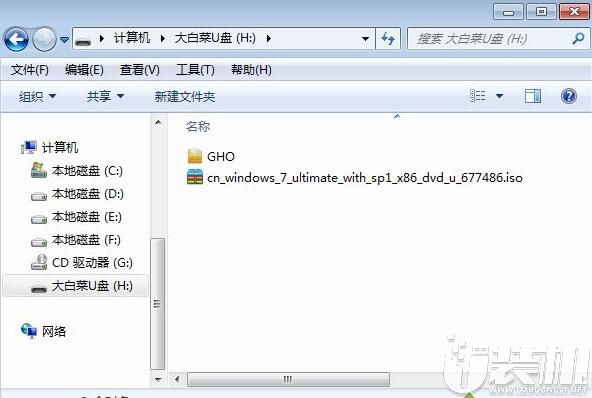











 模拟樱花校园生活中文版
模拟樱花校园生活中文版
 下载
下载
 新十年帝骑腰带模拟器安卓版
新十年帝骑腰带模拟器安卓版
 下载
下载
 斯基比迪厕所合并大师游戏
斯基比迪厕所合并大师游戏
 下载
下载
 无双WiFi助手软件最新版
无双WiFi助手软件最新版
 下载
下载
 消防车模拟器中文版
消防车模拟器中文版
 下载
下载
 僵尸防御生存之战中文菜单版
僵尸防御生存之战中文菜单版
 下载
下载





